
首先例行感谢众测小小值的厚爱,让我在去年参加了12次众测,功德圆满,非常Nice!希望今年再接再厉,可以通过努力收获更多。
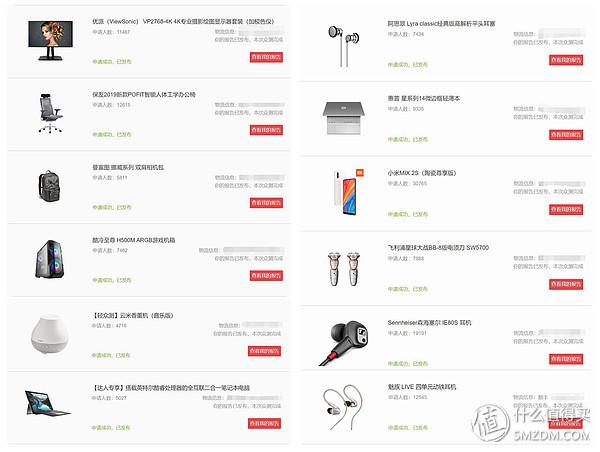
此次,众测小小值开年就给的大礼包是爱普生(EPSON) DS-1660W 扫描仪,再次让人激动不已。收到快递时,我正值出差,等着周末才见到了从代领的同学手中见到了正主。

◇【独立扫描仪的价值所在】:很多人或许会问:为什么我们需要一个独立的扫描仪呢,办公室几千元的打印复印扫描多功能一体机不是已经集成了扫描功能吗?

因为,在办公自动化(OA)环境中,一体机的优势在于集成度高,可以实现多种功能。但是伴随而来的就是功能全,性能弱的困境,按照我们四川话就是“样样会,门门瘟”。

处理简单公务尚可,大容量的文件处理需求就难以满足了。同时功能多也就意味着故障的风险高。我办公室所使用的多功能一体机光自检都能折腾许久。更别说多打印了几张纸就要休息下,被我们戏称“老大爷”。

特别是在面对很多文档需要数字化扫描时,多功能一体机就显得捉襟见肘。而且如果家有老照片想翻拍一下,扫描精度肯定要求更高。

而且一体机在扫描功能上的操作更显繁复,扫描一张就需要多次操作。而单独细分出来的扫描功能更能处理大量的文档数字化工作,爱普生(EPSON) DS-1660W就是这样一台定位于高校文档扫描的机器。

上图是它的产品规格,可以看到它支持ADF扫描和平板扫描两种方式,同时在扫描速率上大幅提升,那么这款扫描仪的实际体验表现如何呢?敬请跟随我的视角来了解一番吧。


首先,我们来看看爱普生(EPSON) DS-1660W的产品开箱,可以看到产品包装为牛皮纸盒。正面印有产品样图,边缘部分贴有“朕值到了”的不干胶,一直心水。

从顶部开箱后,可以看到内部采用了塑料泡沫进行边角的覆盖固定和保护作用。

◇【全家福】:可以看到除了扫描仪外,还标配了数据线、电源线以及产品保修卡说明书等内容。

接下来我们看看产品的外观设计,爱普生 DS-1660W 给人的第一印象有点类似于一体机取下顶部。既包含了平板扫描也包含了自动文稿进纸器(ADF)。

爱普生 DS-1660W在机身左侧顶部有一个NFC的标志。

使用拥有NFC功能的手机可以进行快速配对。

爱普生 DS-1660W 的按键区域,从左至右分别是电源键、AP模式指示灯、Wi-Fi指示灯、Wi-Fi连接按钮、Wi-Fi开关、错误指示灯、停止按钮、就绪指示灯以及开始按钮。

爱普生 DS-1660W 的顶部是一个自动文稿进纸器(ADF)。

▼侧视图


在顶部的进纸口端设计了导轨,导轨可以调节大小,从右侧的刻度可以看出爱普生 DS-1660W 支持A6、A5、B5、A4多种规格。

向上翻开进纸器盖。

可以看到中部的导轨活动关节。

下方就是进纸口+出纸口了。

在出纸器的末端还有一个挡纸器,可以防止出纸跌落。
▼关闭状态

▼开启状态

除了进纸器外,爱普生 DS-1660W的中部是一个平板扫描器,提供了另一种扫描解决方案。下图白色的部分是文稿垫,可以起到背景的衬托作用。

在上翻的顶盖上,还可以看到EPSON的标志,在一定程度上可以提升产品的辨识度。

在文稿台的边缘,爱普生 DS-1660W同样标识了刻度,这在前面的顶部ADF区域见过。

文稿台侧面印有产品的型号: 爱普生 DS-1660W,不过字体有点小。

文稿台的下方是玻璃,通过下方弯曲的线缆可以判断出这里应该是扫描的活动组件,开始工作时,扫描组件便会通过左右的固定轨道扫过文案。

合上平板后,我们来看看爱普生 DS-1660W的背面,背面主要是接口部分和标签区域。

标签区域包含了产品的基本信息,同时还有AP模式下的IP地址和接入密码等重要信息。

▼爱普生 DS-1660W的底部,可以看到部分的注塑点,开孔位置。

爱普生 DS-1660W标配了一根电源线、一根USB数据线。

接口位于底部,使用时插入即可,预留的线槽可以保证扫描仪底部的平稳。

最后,我还发现了包装上有一个保修标签,按照要求顺手贴在了保修卡上。



一、设备驱动&配套软件安装
将爱普生 DS-1660W 通电后,首先需要连接电脑安装驱动和软件,通过官网下载一个网络安装程序即可开启傻瓜式的操作了。
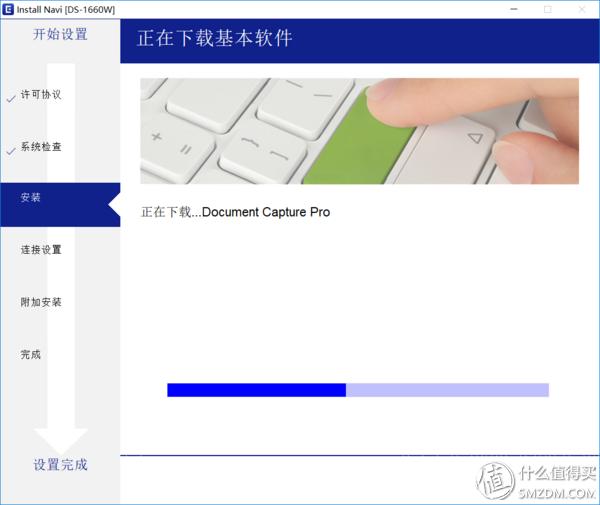
软件会自动下载安装扫描仪的驱动和额外的软件,同时让用户选择扫描仪的连接方式,我选择的是USB连接。
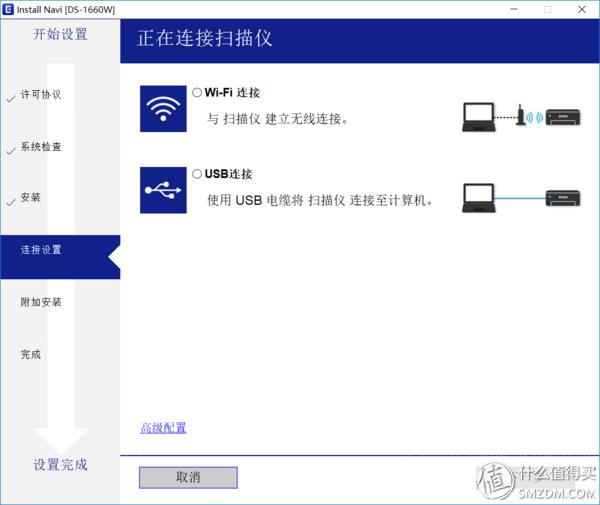
此外,软件也能够提供设备驱动和配套软件的更新。
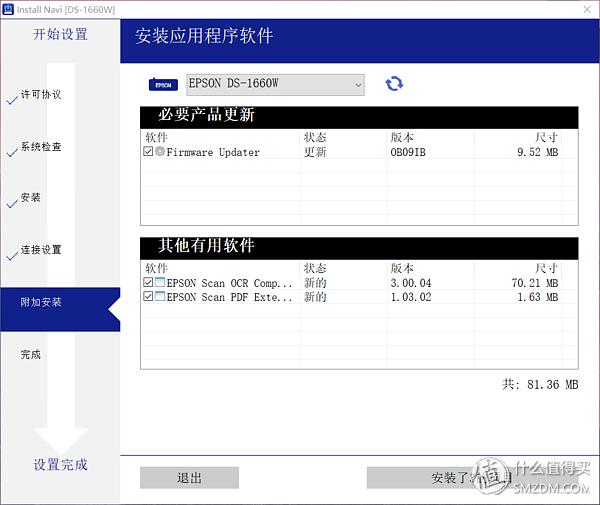
最后,我们可以对设备进行注册,当然需要进入官网操作。
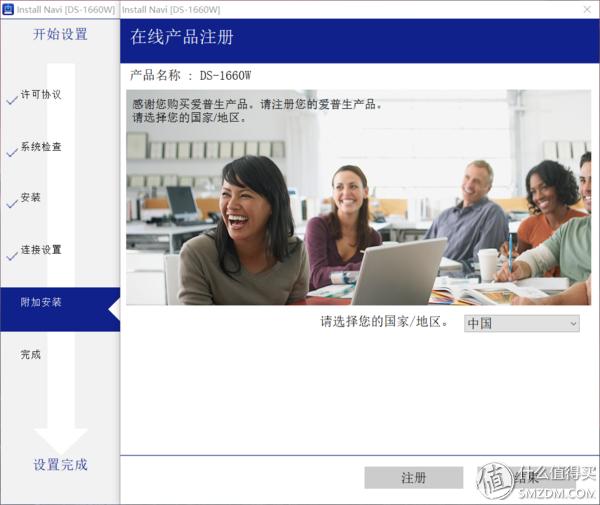
二、Epson Scan 2
Epson Scan 2 是爱普生 DS-1660W的基本扫描软件,可以看到其中共包括了简单的设置:主设置+高级设置。
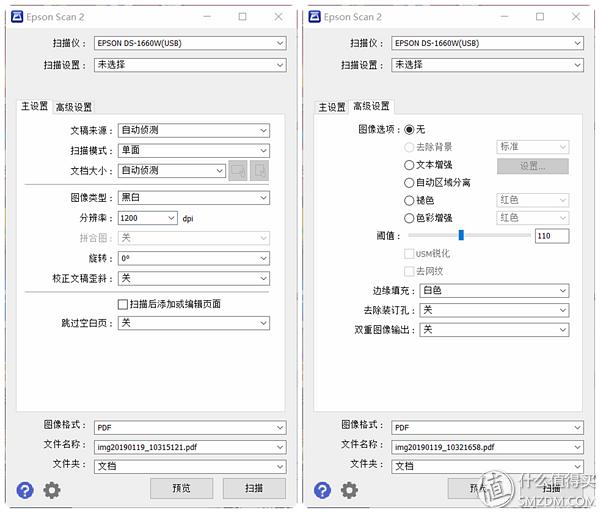
主要是覆盖了文稿的扫描模式、大小、黑白/彩色、分辨率、旋转、稿件修正,同时还能够在高级设置中选择文本增强、褪色、色彩增强等功能。也能够对于输出的格式和形式加以选择,如图片、PDF等。
三、Document Capture Pro
如果说Epson Scan 2 是基础款,那么Document Capture Pro就是高级版的配套软件了。
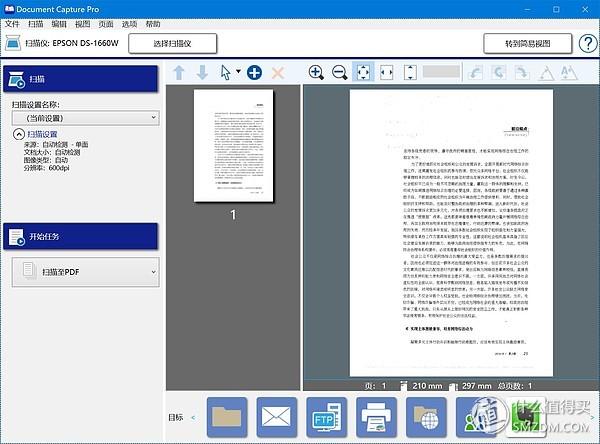
同样第一步是进行扫描设置。
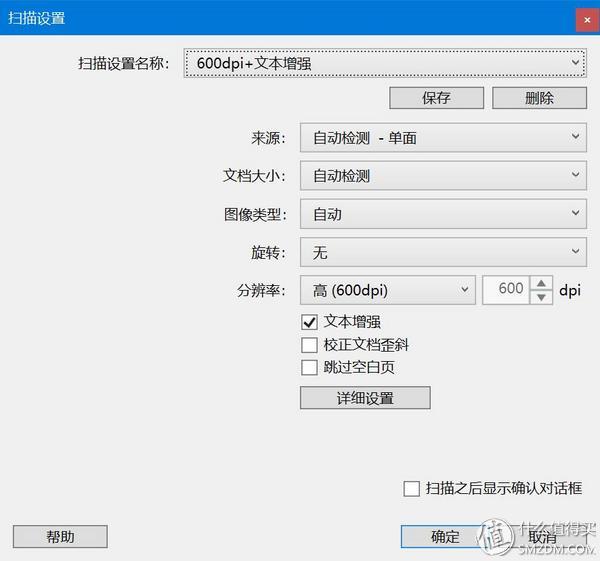
完成扫描之后,还可以进行文件的保存,值得一提的是,Document Capture Pro支持OCR功能,选择Docx、XLSX、PPTX均可以实现此项设置。
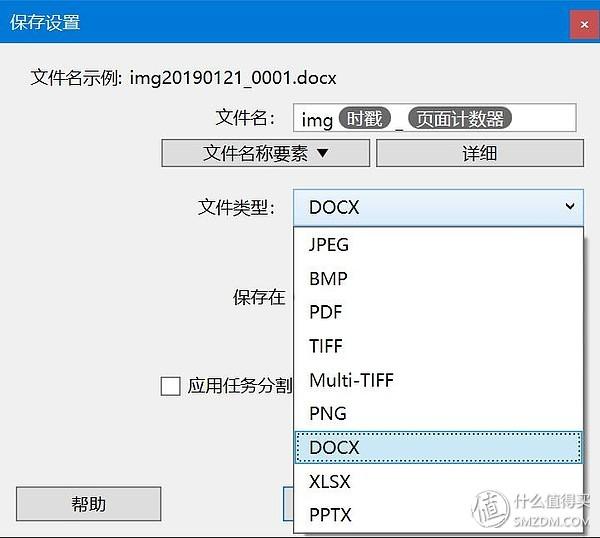
▼可以直接将扫描的内容,导出为PDF和Word格式的扫描文档。
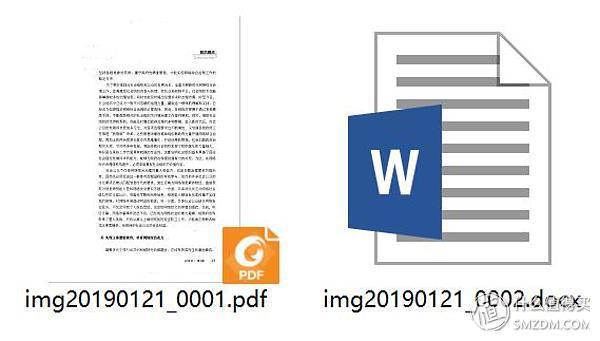
从对比的效果来看,爱普生(EPSON) DS-1660W的OCR识别准确性还是相当高的。
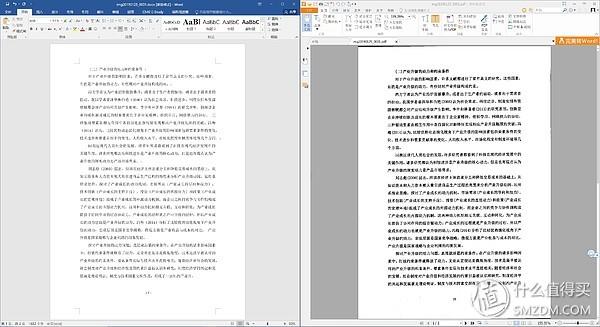
四、手机
爱普生 DS-1660W也提供了手机客户端,可以在不使用电脑的前提下完成简易的扫描工作。首先需要下载安装DocumentScan,选择设备,然后可以采用两种连接模式,我使用的是AP模式。
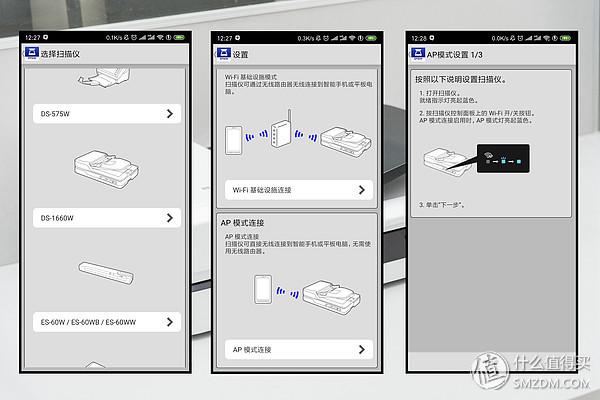
在爱普生 DS-1660W开启AP模式,使用手机连接扫描仪发射的热点即可,连接的密码在扫描仪的背面。
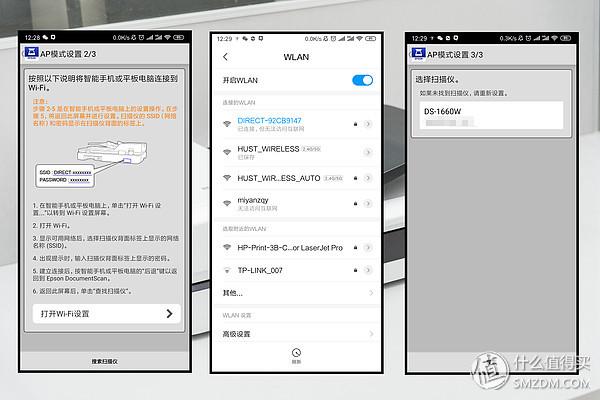
接下来我们来看看DocumentScan的操作,首先主页面包含了“扫描”、“文件”选项。
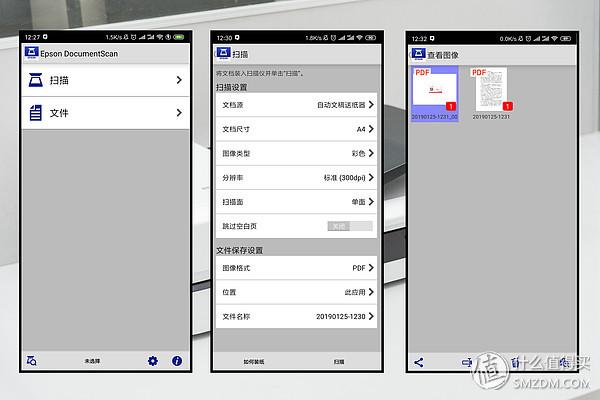
扫描的页面,可以进行具体的参数设置,不过文档源不能选择自动了,文档尺寸依旧丰富,图像模式包含了彩色、灰度模式、黑白。
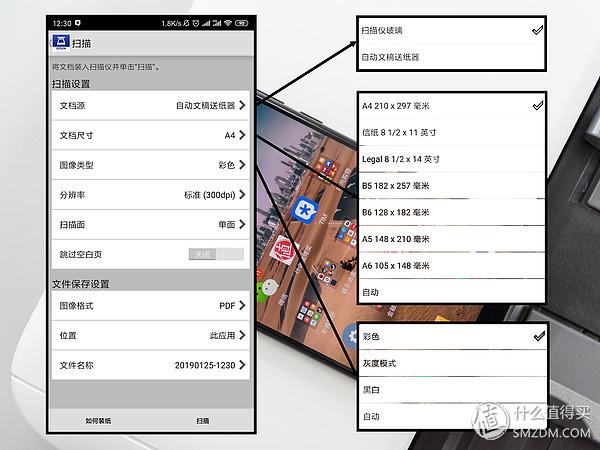
在分辨率上可以选择200dpi和300dpi,没有600dpi和自定义的选项,扫描面单双两面可选。在图像格式上,仅PDF和JPEG,最后还可以针对保存位置和文件名称加以设定。
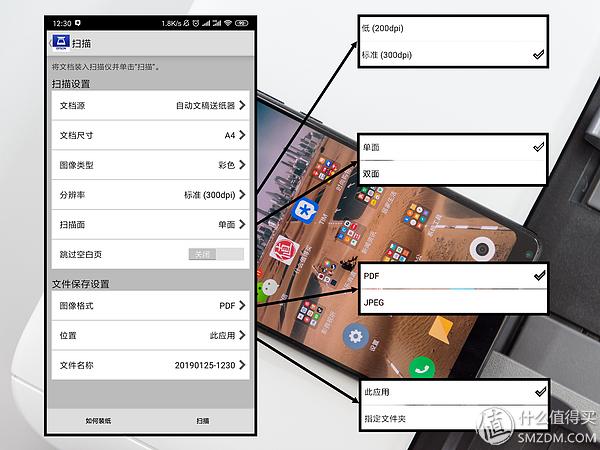
实际扫描之后的效果就如下图所示了,在扫描完成之后还可以进行简单的内容合并,图像旋转,但是像文本增强、角度校正一类的高阶功能就不能实现了。
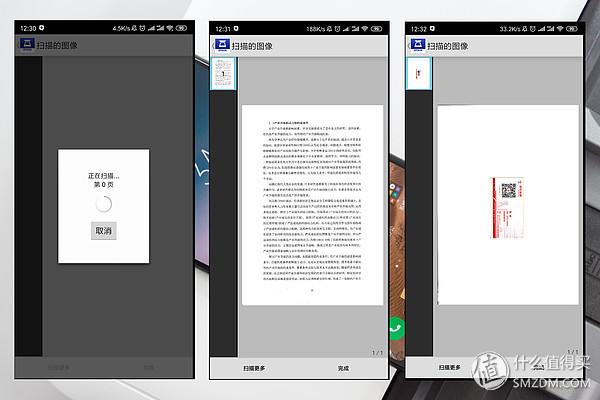

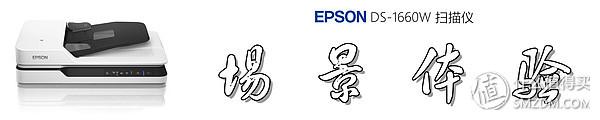
一、文档扫描
接下来,我们来聊聊爱普生 DS-1660W的场景体验,首先是文档扫描,前面我们提到过它采用了平板扫描和ADF扫描两种方式。前者主要针对单面/单页的扫描,后者则是双面/多页的扫描。

使用平板扫描的方式和我们日常复印文件非常类似,打开顶部盖板,放入文件,将其同平板玻璃右下角的顶格即可。

而ADF扫描,则需要将文件放到送纸器上。

放上需要扫描的文档后,调节导轨将其贴合文档的边缘。

ADF扫描相较于平板扫描在速度上和功能上更具优势,特别是针对多张文档和双面文档时,爱普生 DS-1660W能够一次性实现以上需求,而平板扫描则需要翻面+换纸。
▼单面扫描
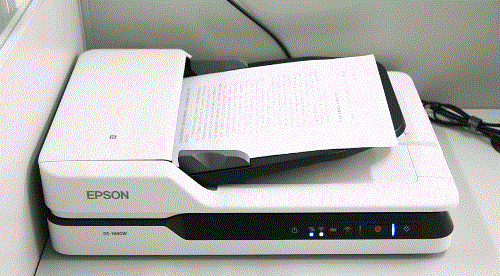
▼扫面扫描
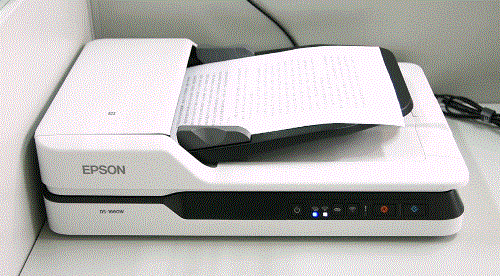
那么扫描的效果如何呢,首先我选择了一个简易的文档,如下图所示,下图是1200dpi的扫描效果。
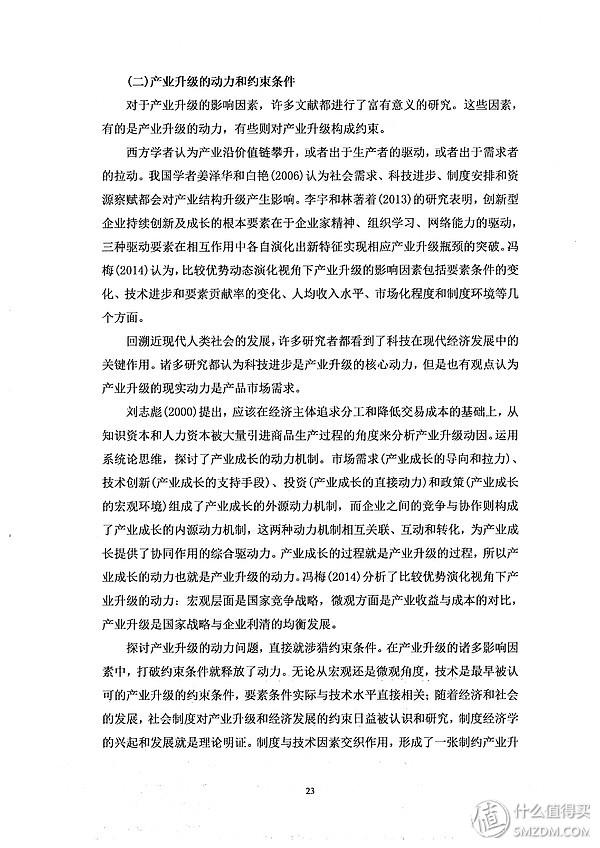
前面提到过爱普生 DS-1660W支持200dpi-1200dpi的扫描精度。下图便是四个档位间的差异,通过放大图可以看出随着扫描精度的提升,字体的边缘部分逐步优化。

在600dpi及以下的扫描精度时,还可以开启文本增强模式,可以看到相比于未开之前有了细节上的提升。
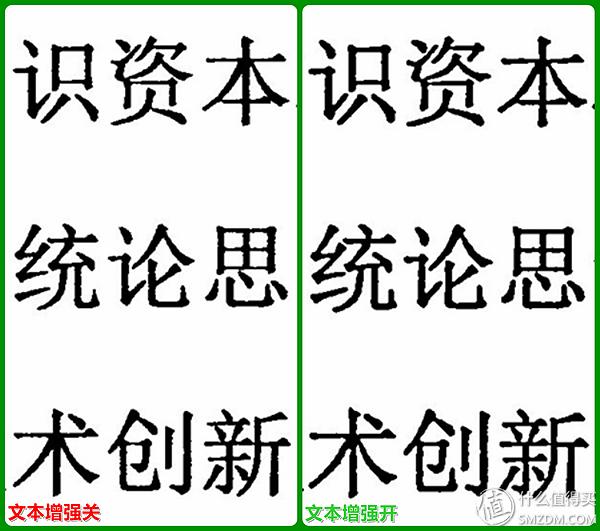
而在不同扫描模式下,可以看到其实扫描的效果并无明显差异。

如果文档出现了一定角度的倾斜,爱普生 DS-1660W也能够进行一定程度的校正,采用的方式就是旋转裁切,所以倾斜角度不宜过大,不然可能就会出现文本丢失的情况。

图纸是文档扫描中的另一个重要的分支,因为图表的线条和数字更小,需要更高精度的扫描效果。从下图的对比来看,上面是原图,下面是600dpi+文本增强的效果。
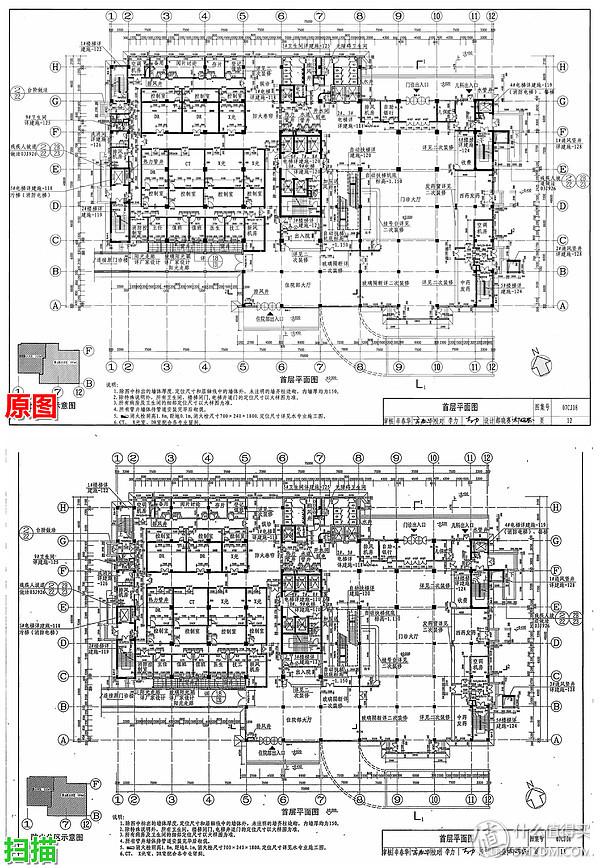
我们还是来看看不同扫描精度下的差距,可以看到200dpi、300dpi是糊成一团的,600dpi勉强够看,1200dpi基本能用。
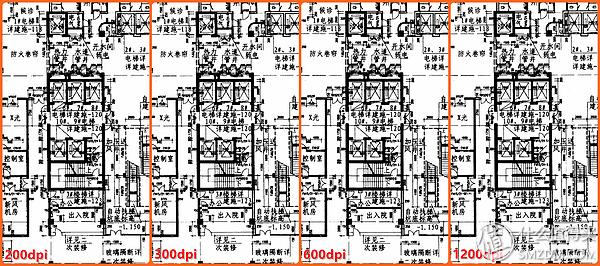
但是我们开启爱普生 DS-1660W的文本增强功能后,可以看到左侧(600dpi)原本黏在一起的线条变得分外清晰,字体也加以修正,真的是提升显著。
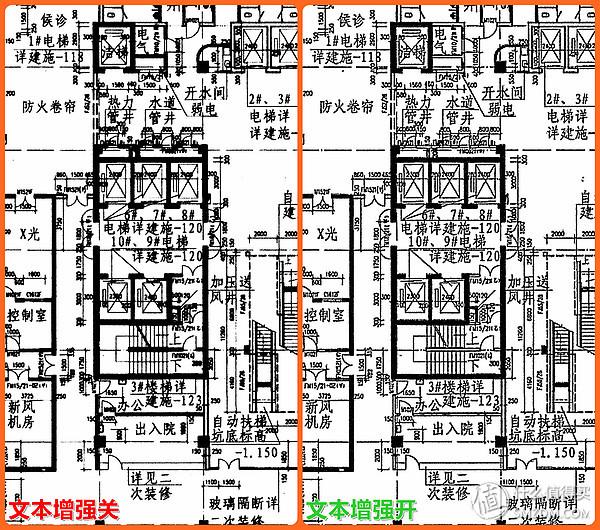
图纸2的原图本身是比较浅色的,使用600dpi+文本增强扫描后可以看到线条的颜色更深,呈现效果更佳。
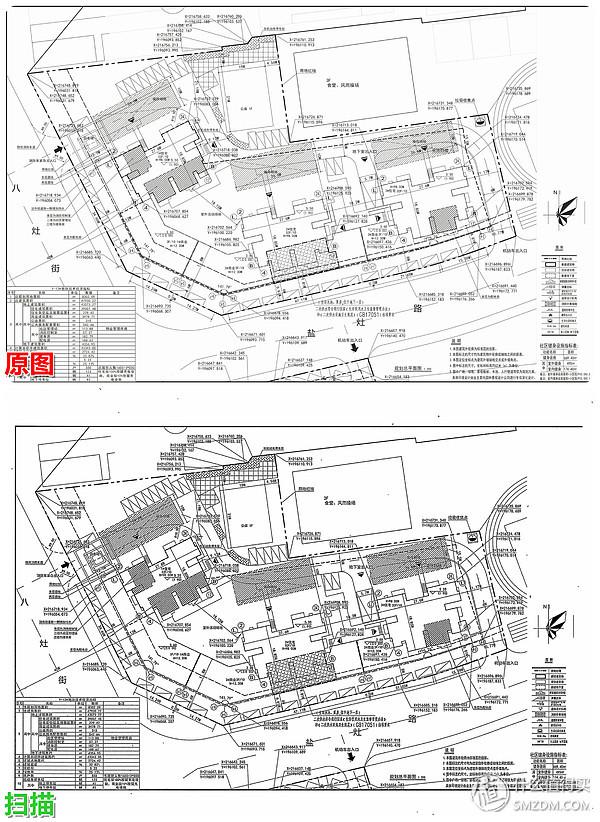
200dpi-1200dpi间的差距依旧明显。
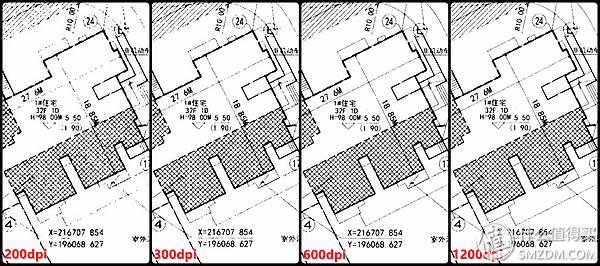
但不如开启文本增强功能后的提升显著,由此可以看出文本增强对于图纸等真的是有加持。
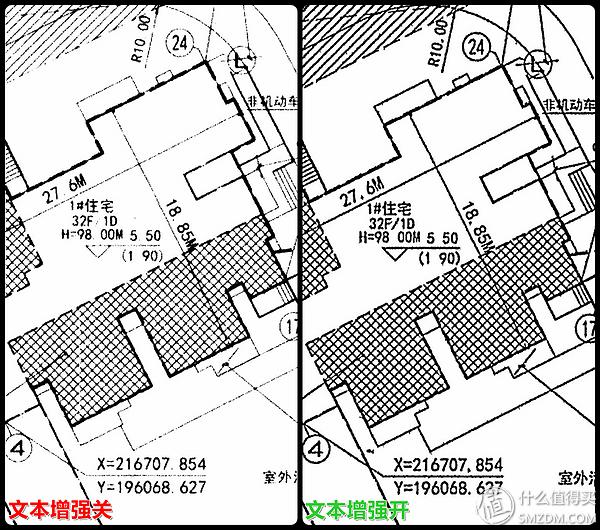
二、图片扫描
除了专业的图表扫描外,爱普生 DS-1660W还可以实现老照片数字化的功能。下图当中是我当年读本科拍摄的照片,后来打印出来,但照片质量一般。通过扫描之后,可以看到整体的效果还是相当不错的。
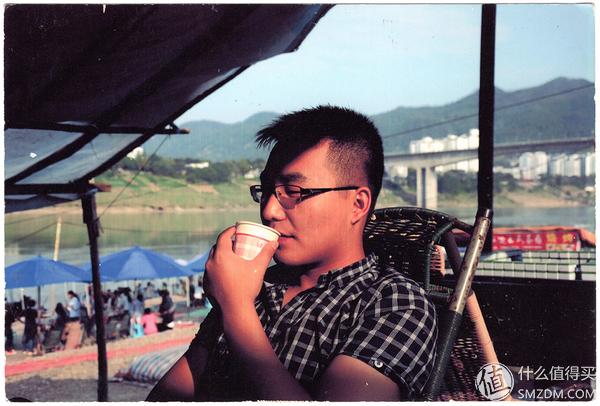
200dpi-1200dpi的扫描精度对比如下图所示,在1200dpi时都可以看到照片喷墨的像素点了,足见清晰程度,不过日常扫描照片存档的话,600dpi比较合适。
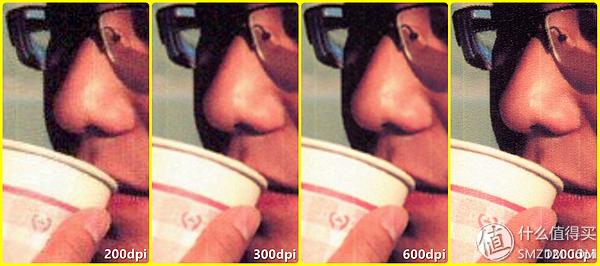
我顺便还扫描了下Switch的《宝可梦·伊布》、《暗黑3》的游戏包装图。
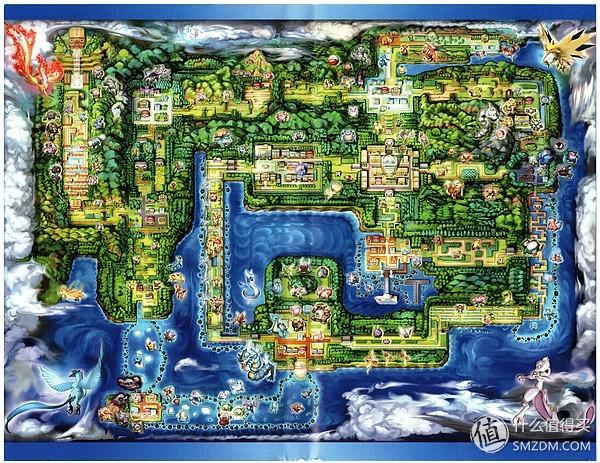
《宝可梦·伊布》的包装纸内侧是神奇宝贝的地图,正巧可以放大来看。

《暗黑3》的包装纸新意就比较一般,但扫描一下左做个测试还是不错的。

可以看到在600dpi就已经出现明显的打印纹理,当然这还是和前面的截图范围有关系。

最后在扫描速度上,我使用了文档进行了不同精度、不同模式的测速。汇总之后结果如下,首先我们来看看平板扫描测试结果。可以看到平均扫描单张文稿、图片或者图纸的耗时最少在7-8秒左右。200dpi和300dpi间没有明显的差距。随着扫描精度的提高,耗时也会逐步增加,特别是1200dpi时可以看到耗时达到了1分多钟,所以平时还是主要以600dpi以下为宜。

因为平板扫描不适合多张/双面的场景,接下来我测试了ADF扫描的耗时,可以看到ADF模式相比于平板扫描单张时的速度更快,即使是600dpi和1200dpi也能够快速搞定。此外在双面扫描的场景下,可以看到耗时基本上就是单面的翻倍,但是在低分辨率下多张扫描的耗时较久。
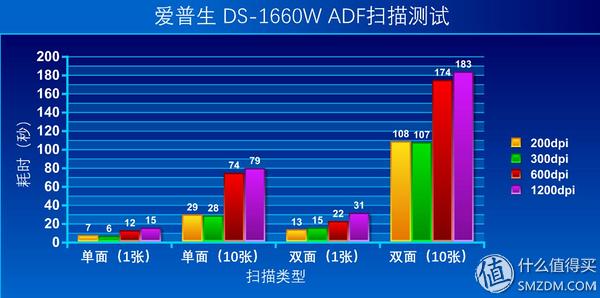


经过本文的测评之后,想必各位同学对于爱普生(EPSON) DS-1660W 扫描仪已经有了较为详细的认知,文末总结一下产品优势和不足以供参考。

【产品优势】:经过本文的测评之后,可以看到爱普生(EPSON) DS-1660W扫描仪具有较高的专业性和可操作性。首先,扫描仪搭载了平板扫描+ADF扫描两种模式可以极大的满足不同使用场景的需求。其次,扫描仪最大1200dpi的扫描规格甚至好于大部分印刷精度。再配合文本增强、角度校正等功能,即使是图多字小的图表也能够完成细致的扫描工作。此外,扫描仪支持手机APP和电脑软件两种终端的操作,既保证了专业性,又兼顾了便捷性。最后,扫描仪的ADF扫描速率非常快,足以满足商用时大量文档的数字化工作,当然作为家用也能够进行老照片的翻拍工作,这对于图像的存储是非常不错的选择。
【产品不足】:经过本文的展示,我们也可以看到爱普生(EPSON) DS-1660W扫描仪还有一定的改进空间。首先扫描仪的控制面板存在感较弱,可以考虑增加一个小的显示屏,在手动操作时能够配合软件实现更多的互动。其次是扫描仪的手机APP端扫描功能相对有限,个人建议可以同电脑端软件保持一致,加强专业性。最后,扫描仪的定价稍高,对于普通用户而言,他们可能倾向于一体机。所以提升专业度,增大功能差异化,可能是扫描仪未来的发展趋势所在。

本次测评到此结束,我是Geek研究僧,一枚爱好测评的研究生。























 被折叠的 条评论
为什么被折叠?
被折叠的 条评论
为什么被折叠?








